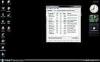Für ernsthafte Spieler, die sich mit Yu-Gi-Oh! beschäftigen, sind Karten weit mehr als nur "Spielen". Fehlende Kartendose schwerwiegende Folgen für das Spiel haben, aber es kann schwierig sein, alle erforderlichen Karten zu beschaffen oder zu bezahlen oder gewünscht. In bestimmten Fällen dürfen Spieler Proxies verwenden, Karten, die als Stellvertreter dienen, aber nur zum Üben dienen. Sie können Ihr eigenes Yu-Gi-Oh! indem Sie Proxys in Microsoft Word erstellen. Mit Word können Sie die Seitengröße genau an Yu-Gi-Oh! Kartengröße, damit Ihre Stellvertreter genau hineinpassen, wenn Sie Ihre Schlachten und Abenteuer üben möchten.
Schritt 1
Klicken Sie auf die Registerkarte "Seitenlayout". Klicken Sie unterhalb der Registerkarte auf die Schaltfläche "Größe". Klicken Sie unten im Dropdown-Menü "Größe" in der Gruppierung "Seite einrichten" auf den Link "Weitere Papierformate".
Video des Tages
Schritt 2
Geben Sie "2,95" in das Feld Breite ein. Geben Sie "4.32" in das Feld Höhe ein. Klicken Sie auf die Schaltfläche "OK", und Word ändert die Größe der Seite in Yu-Gi-Oh! Größe.
Schritt 3
Klicken Sie auf die Registerkarte "Einfügen", wenn Sie der Karte ein Bild hinzufügen möchten. Klicken Sie im Menüband der Registerkarte in der Gruppierung Illustrationen auf die Schaltfläche "Bild". Suchen Sie ein gescanntes oder heruntergeladenes Bild eines Yu-Gi-Oh! Zeichen und doppelklicken Sie auf das Bild, um es der Karte hinzuzufügen.
Schritt 4
Geben Sie den Namen der Karte ein, für die Sie den Proxy erstellen. Klicken Sie auf die Registerkarte "Startseite". Markieren Sie die Wörter auf der Karte. Klicken Sie im Abschnitt "Absatz" der Multifunktionsleiste auf die Schaltfläche "Mitte". Verwenden Sie den Abschnitt "Schriftart" des Menübands, um den Text zu vergrößern und einzufärben oder seine Schriftart nach Wunsch zu ändern.
Schritt 5
Klicken Sie auf die Registerkarte "Datei". Wählen Sie "Speichern unter". Geben Sie einen Namen für das Yu-Gi-Oh! Proxy-Datei und klicken Sie auf die Schaltfläche "Speichern".
Spitze
Wenn Sie kein Yu-Gi-Oh! Zeichen scannen, um sie der Karte hinzuzufügen, nutzen Sie die ClipArt von Word. Word hat kein Yu-Gi-Oh! Bilder, aber Sie können nach Elementen wie „Zauberer“, „Feuerball“ oder allem anderen im Zusammenhang mit der Karte suchen. Suchen Sie die ClipArt, indem Sie auf die Registerkarte "Einfügen" klicken und auf die Schaltfläche "ClipArt" in der Multifunktionsleiste klicken.
Warnung
Proxy-Karten gelten während des Spiels als illegal und dürfen nicht für offizielle Spiele verwendet werden.